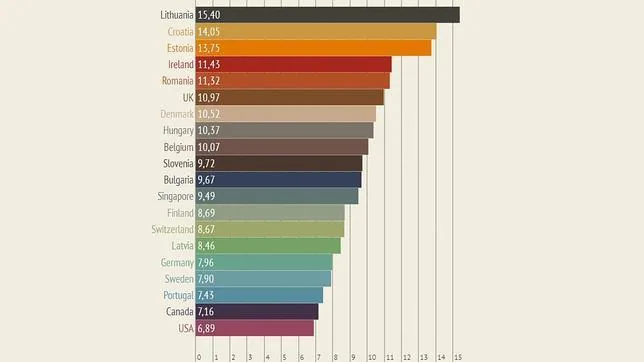Seguramente muchos ya tienen la ultima versión de
Ubuntu 14.04 LTS
y les vamos a compartir algunos paquetes básicos y útiles para después
de una instalación, como multimedia, editores gráficos, codecs, fuentes y
otros. También pueden dar un pequeño paseo por Ubuntu Trusty desde el
navegador, accediendo desde:
http://www.ubuntu.com/tour/.
1. Preliminares:
Una de las primeras cosas que hago justo después de instalar una
versión de Ubuntu y conectarme a Internet es actualizar los paquetes
disponibles:
sudo apt-get update && sudo apt-get upgrade
También podemos hacer esto a través del gestor de actualizaciones,
pero sigo prefiriendo la consola. Es mucho mas ágil para estas cosas.
Puede suceder que aparezca e mensaje “No se pudo bloquear
/var/lib/apt/lists/lock – open (11 Recurso temporalmente no
disponible)”, la solución en ese caso es escribir en terminal:
sudo rm /var/lib/apt/lists/lock y luego
sudo apt-get update. No es una solución muy limpia pero nos ayudará a salir del paso.
Hoy por hoy el Centro de Software de Ubuntu está más que maduro. Sin
embargo prefiero Synaptic, pues me parece, con diferencia, mucho más
ligero que éste. Creo que junto con Aptitude, Synaptic se merece la gran
cantidad de fans que tiene. Además me paso el día cambiando
constantemente de Ubuntu, Debian a Mint por lo que es buena idea usar al
viejo Synaptic y no perder la costumbre:
sudo apt-get install synaptic
2. Paquetes básicos
Un paquete muy bueno que nos permite tener una mejor experiencia a la
hora de instalar paquetes es aptitude, tecleamos en la terminal lo
siguiente:
sudo apt-get install aptitude
Ahora instalamos el paquete que nos instala paquetes esenciales:
sudo aptitude install build-essential
Extras restringidos de ubuntu, es software esencial, pero que no
viene instalado por defeecto debido a los derechos de autor y parecidos,
cuando realizamos a instalación de la distro se pregunta si queremos
instalarla. Este contiene software para:
- Soporte de archivos mp3 y para reproducir DVD.
- Fuentes de Microsoft
- Plugin Flash
- Codecs de video y audio
sudo aptitude install ubuntu-restricted-extras
En la pagina oficial de paquete podemos encontrar más información:
https://help.ubuntu.com/community/RestrictedFormats y también esta disponible para otros sabores como kubuntu, xubuntu, lubuntu.
Estos son algunos codecs que pueden faltar:
sudo apt-get install faad gstreamer0.10-ffmpeg
gstreamer0.10-plugins-bad gstreamer0.10-plugins-bad-multiverse
gstreamer0.10-plugins-ugly gstreamer0.10-plugins-ugly-multiverse
gstreamer0.10-pitfdll
Soporte a los formatos de compresión más populares.
sudo apt-get install p7zip-rar p7zip-full unace unrar zip unzip sharutils rar uudeview mpack arj cabextract file-roller
3. Paquetes multimedia
Reproductor VLC:
sudo apt-get install vlc
Pitivi, editor de videos:
sudo aptitude install pitivi
Leer e-books:
sudo apt-get install calibre
4. Paquetes de ofimática
El paquete LibreOffice ya viene pre-instalado, pero podemos instalar
algunos un poco más ligeros y libres, como Abiword, que nos permite
editar textos y activando un plugin podemos realizar colaboraciones
entre varias personas, el plugin se llama
Abicollab, instalando el paquete podemos utilizar nuestra cuenta:
sudo apt-get install abiword
Editor de hoja de cálculo:
sudo apt-get install gnumeric
5. Paquetes Internet
Cliente IRC:
sudo apt-get install xchat
Pidgin para mensajería:
sudo apt-get install pidgin
El navegador web chromium:
sudo apt-get install chromium-browser
Para descargar torrents, podemos utilizar transmission o Deluge
sudo apt-get install transmission
sudo apt-get install deluge-torrent
6. Paquetes edición gráfica
Gimp:
sudo apt-get install gimp
Inkscape para vectores:
sudo apt-get install inkscape
Para gráficos en 3D, blender:
sudo apt-get install blender
Esta es una pequeña lista de programas básicos que se pueden instalar
en Ubuntu 14.04 LTS, se pueden agregar otros más con el paso de los
días y pueden compartir en los comentarios los paquetes que instalarían
después de una instalación, servirá de mucho